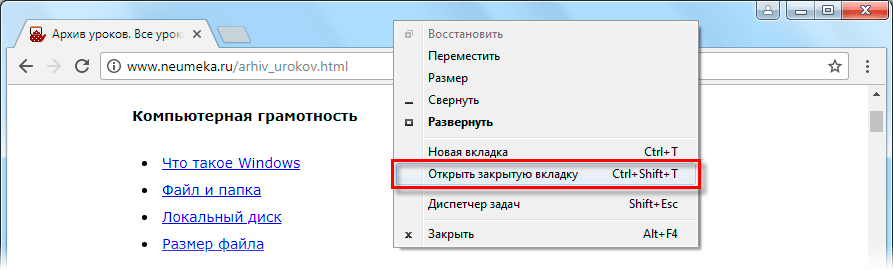Как открыть закрытую вкладку ( Чо?! Чо?!
Всем привет, дорогие гости блога «Чо?! Чо?!«, тема сегодняшней статьи — как быстро открыть последнюю закрытую вкладку браузера, я думаю, это все активные пользователи интернета этим вопросом задавались и не раз.
Каждому знакома ситуация когда при просмотре информации в браузере неожиданно самостоятельно или при неаккуратном движении закрываются все или одна из вкладок. Иногда бывает так, что закрытая вами вкладка вам снова понадобилась. Вполне реально быстро восстановить данную информацию не вбивая снова запрос в поисковую систему. Итак, разберемся, как восстановить все только что закрытые вкладки в следующих браузерах.
Google Chrome
Существует сразу несколько способов возвращения потерянных вкладок в этом браузере. Каждый из них работает в определенном случае.
- Комбинация клавиш.
- Установка расширения в хроме.
- Активизация пункта в настройках.
Самый легкий способ вернуть вкладку в Гугл Хроме это нажать клавиши Ctrl+Shift+T. Так нельзя восстановить сразу несколько вкладок, можно вернуть только одну. Есть еще одно ограничение, о котором нужно помнить. Это работает, только если браузер не прерывал работу после закрытия вкладки, например, если браузер завис, или вы отключили его (неважно каким способом). В таком случае вернуть информацию можно только через историю.
Google Chrome предусмотрено специальное расширение. Оно позволяет решить нашу проблему. Разработчики дали ему название Session Buddy. Это восстановитель вкладок. Программа является наиболее популярной и действенной, она разрабатывалась для сохранения последних шагов в браузере.
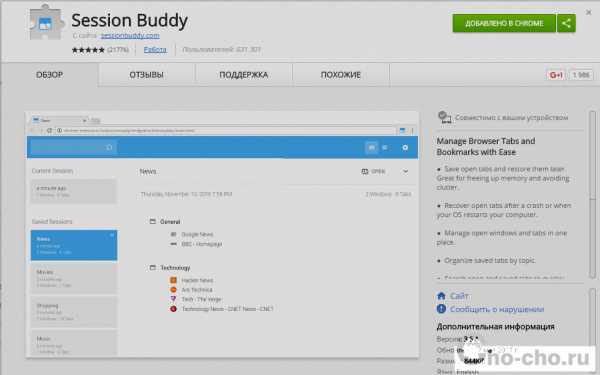
В данном браузере уже предусмотрена такая функция как восстановление утерянной информации посредством функции «история». Однако это не единственный метод, к тому же времени он занимает больше всего
В настройках Хрома предусмотрен пункт, включив который последние вкладки сохраняются автоматически при его закрытии. Как его найти.
- Зайдите в меню Google Chrome.
- В разделе настроек найдите пункт начальной группы.
- Теперь нужно активировать пункт «Ранее открытые вкладки».
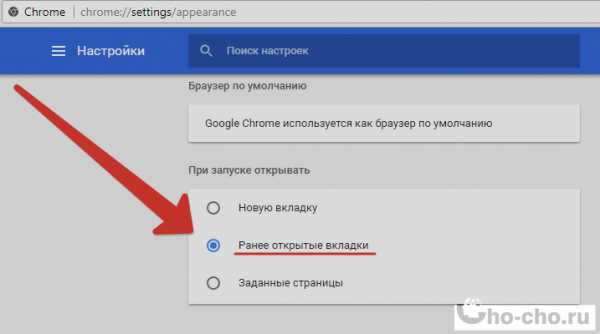
Теперь каждый раз, запуская браузер, у вас откроются те вкладки, с которыми вы работали в предыдущий раз.
Mozilla Firefox
Здесь все просто. Есть три способа, которые помогут вернуть утерянную информацию.
- Комбинация клавиш.
- Активация пункта в главном меню.
- Через журнал посещений.
Нажатие правильной комбинации клавиш является самым простым методом. Аналогично первому браузеру — клавишами Ctlr+Shift+T. Но, как и в предыдущем случае, этот способ эффективен, когда «обозреватель» не был закрыт.
На Макбуках волшебной комбинацией будет — Cmd+Shift+T.
Активация пункта в данном меню так же эффективна и распространена среди пользователей этого браузера.
- Нажимаем кнопку Alt — появится меню.
- Найдите раздел «Журнал».
- Наведите стрелку мыши на пункт «Недавно закрытые вкладки».
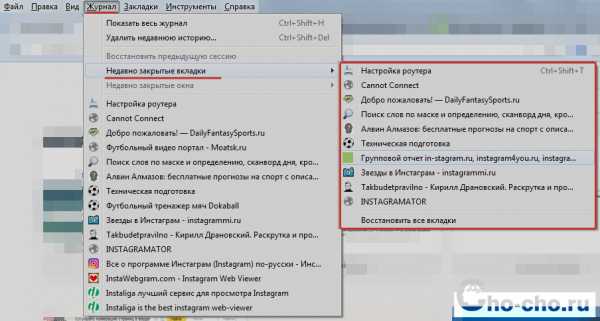
Появятся последние сайты, которые вы закрыли случайно или же специально. В любом случае, при хорошей операционной памяти и быстром интернете можно открыть сразу все вкладки.
Способ восстановления через журнал посещений будет наиболее эффективен, когда необходимо на одном сайте найти конкретную информацию. Чтобы активировать журнал нажмите сочетание клавиш Ctrl+H. Вверху в строку спишите название или адрес нужного сайта (можно не полный, по памяти).
В Мозилле есть возможность скачивания специальных дополнений, которые смогут автоматически восстанавливать утерянную информацию. В этом случае специалисты рекомендуют Undo Closed Tabs Button
Разработчики постоянно работают над улучшением функциональности программы. В последний раз они создали отдельную кнопку, которая способна быстро открывать утерянную информацию. 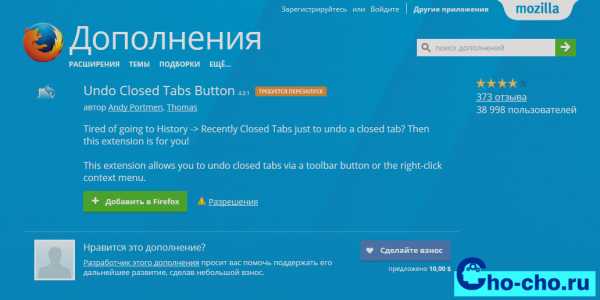 Пользоваться ею очень удобно. При необходимости для постоянного доступа ее можно перетащить в любое свободное место браузера.
Пользоваться ею очень удобно. При необходимости для постоянного доступа ее можно перетащить в любое свободное место браузера.
По умолчанию, после того как вы установили расширение, этой кнопки нет. Чтобы это исправить кликните правой кнопкой мыши на ту часть панели, на которой нет других ярлыков. Нажмите на пункт «Настроить» и на иконку «Отменить закрытие вкладок». Иконку можно свободно перетаскивать в удобное место панели.
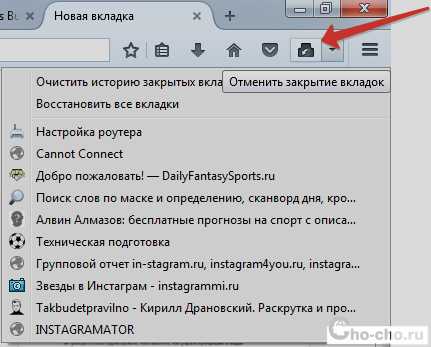
Яндекс Браузер
Яндекс Браузер по своем функционалу мало чем отличается от своего собрата Google Chrome, поэтому и для открытия недавно потерявшихся вкладок нужно воспользоваться сочетанием клавиш Ctrl+Shift+T.
Для владельцев же браузера в системе iOS схожая комбинация клавиш — Cmd+Shift+T.
Opera
В этом случае есть только два вида восстановления. В Опере лучше всего поможет сочетание клавиш Ctrl+Shift+T. Или можно нажать на иконку «закрытые вкладки». Справа выпадет меню со страницами, из которых выберите нужную вам.
Во всех трех браузерах общий принцип восстановления вкладок. Это очень удобно, ти позволяет сориентироваться в любой ситуации.
Safari
В отличии от всех других браузеров этот заточен под Mac, то есть произвели его сотрудники корпорации Apple. Потому и решение проблемы будет немного иным:
- Ctrl+Z для всех владельцев этих кнопок на своей клавиатуре;
- Cmd+Z для владельцев «фруктовой» продукции.
Internet Explorer
Не стоит забывать и об этом браузере, который во всех операционных системах Windows встроен по умолчанию. Рабочий способ восстановления вкладок здесь такой же, как и в большинстве других — Ctrl+Shift+T.
В заключении хочется добавить, что практически во всех браузерах сработает один и тот же способ с 3 клавишами, что очень облегчает нашу пользовательскую жизнь. Комбинация поможет открыть не только последнюю, но и предпоследнюю и последующие вкладки, но для удобства советуем все же пользоваться историей браузера. На этом все!
Поделитесь со своими друзьями:
Обязательно к ознакомлению:
cho-cho.ru
Как восстановить вкладки в Яндексе: 4 способа
Случайно закрыли вкладку в Яндекс Браузере? Это не проблема. Даже если Вы не запомнили название сайта. Главное – что все это сохранил браузер. Поэтому Вы легко можете восстановить вкладку в Яндексе. Причем разными способами. Какой лучше? Это уже решать Вам.
Содержание статьи:
Открыть вкладку с помощью клавиш
Наиболее простой способ восстановить закрытую вкладку в Yandex – с помощью функции «Последняя страница». Поэтому если случайно закрыли какой-то сайт, можете легко открыть его снова, нажав Ctrl + Shift + T.
Эта комбинация открывает одну последнюю вкладку. Но Вы можете нажать ее еще раз, восстановив предпоследнюю страницу. А затем еще раз….
В памяти Яндекс Браузера хранится определенное количество закрытых веб-сайтов, поэтому парочку из них получится открыть. Впрочем, такой метод используется только для того, чтобы быстро открыть последнюю вкладку. В остальных случаях лучше выбрать другой вариант.
Кстати, этот способ является универсальным и работает во многих современных браузерах. Например, с помощью этой же комбинации можно восстановить закрытую вкладку в Опере.
Чтобы не нажимать постоянно клавиши, можно щелкнуть ПКМ на любой странице и выбрать в появившемся меню «Открыть только что закрытую вкладку». Возможно, так Вам будет удобнее.
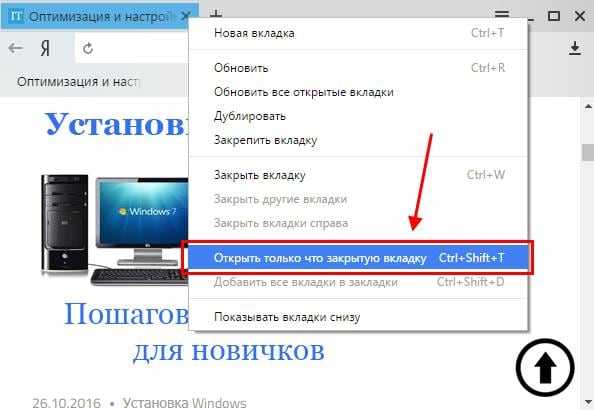
Умная стрелка «Назад»
Если Вы не закрывали текущую вкладку в Яндексе, а открыли в ней же другой веб-сайт, тогда восстановить ее можно с помощью умной стрелки «Назад». Эта кнопка находится в левом углу от адресной строки.
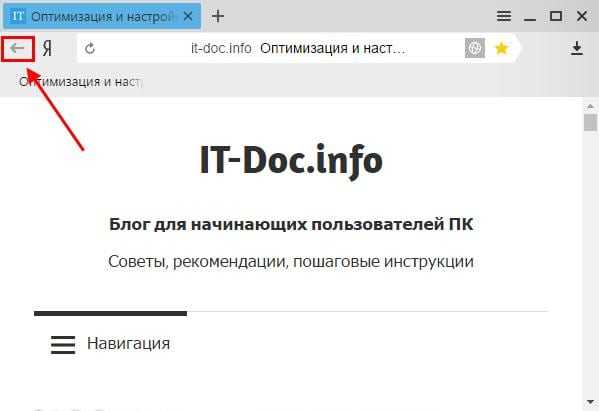
Каждое ее нажатие возвращает Вас на один шаг назад. Таким образом можно вернуться к предыдущим страницам, посещенным ранее.
Кстати, если нажать на эту стрелочку правой кнопкой мыши, откроется список всех сайтов, загруженных конкретно в этой вкладке. И Вам не нужно будет постоянно щелкать ее, пытаясь найти нужную страницу. Просто нажмите на стрелочке ПКМ и выбирайте в списке любой сайт.
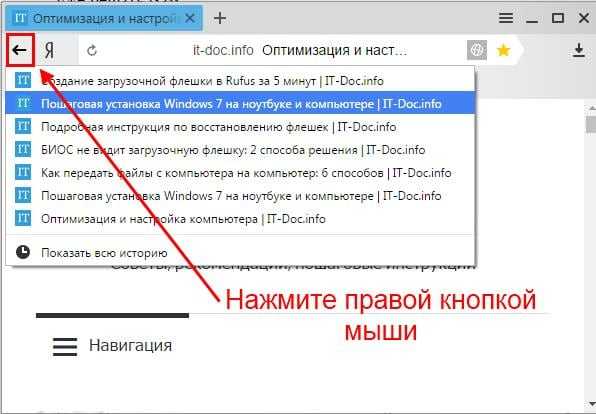
Именно поэтому стрелка «Назад» называется умной. Кстати, таким же способом Вы можете восстановить закрытые вкладки в Chrome.
Недавно закрытые страницы
Еще один метод – с помощью элемента «Недавно закрытые». В нем отображаются последние 8 страниц, которые были закрыты в текущей сессии. Они сохраняются до тех пор, пока Вы не выйдете из программы.
Чтобы открыть закрытые вкладки в Яндекс Браузере таким способом:
- Нажимаете на значок в верхнем углу.
- Наводите курсором на строку «История».
- Выбираете нужный веб-сайт и открываете его.
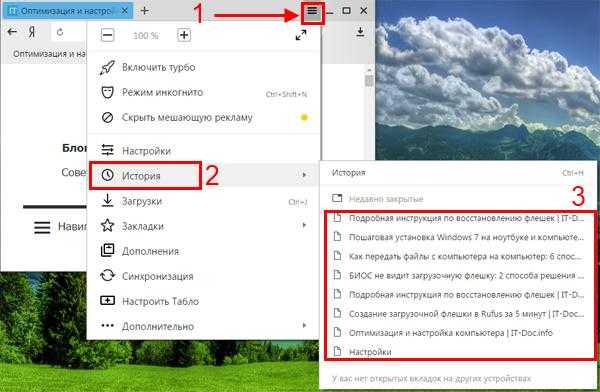
Этот метод, пожалуй, является наилучшим. Ведь таким способом можно легко открыть недавно закрытые вкладки в Яндексе. Причем любые. И не нужно щелкать Shift+Ctrl+T или стрелочку «Назад».
Кстати, здесь же, чуть ниже, могут отображаться веб-сайты, которые Вы открывали на других устройствах (смартфоне, планшете или ноутбуке). Но только при условии, что они были синхронизированы с аккаунтом Yandex. В противном случае будет вот такая надпись:
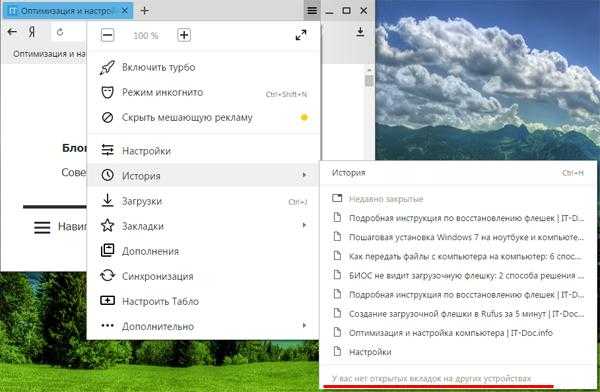
Что делать, если в списке «Недавно закрытые» нет нужного сайта? Для таких случаев существует еще один метод, с помощью которого можно восстановить предыдущие вкладки в Яндекс Браузере.
Читайте также: Как добавить закладку в Яндекс Браузере?
История посещений
Если Вы хотите открыть сайт, который посещали вчера, 3 дня или даже 2 недели назад, воспользовавшись менеджером истории. Чтобы его открыть:
- Нажмите на значок в верхнем углу.
- Наведите курсор мыши на «Историю».
- В новом окне нажмите на пункт «История».
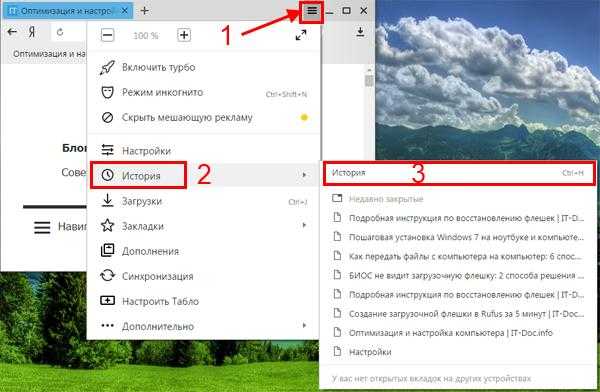
После этого в браузере откроется новая вкладка, где будут показаны посещенные Вами сайты.
Кстати, зайти в «Историю» можно иначе. Щелкните Ctrl+H, после чего откроется то же самое окно.
И что тут? А здесь просто ищите любой сайт, который Вам нужен. Все открытые ранее страницы отсортированы по дням и времени посещения, поэтому трудностей с этим не будет.
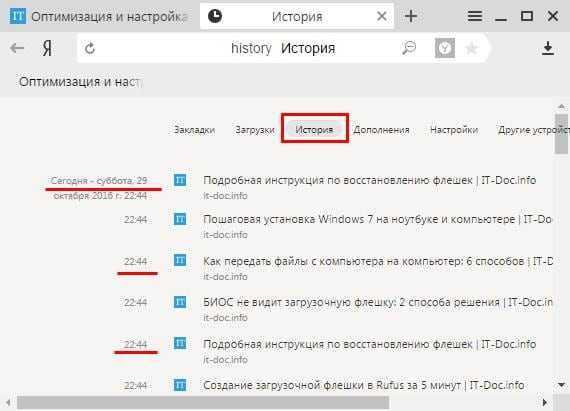
Если же Вы заходили на тот сайт очень давно, тогда в поле «Искать в истории» введите его адрес или название страницы (можно частично) и нажмите кнопку Enter. После этого будут отображены только те варианты, которые подходят под указанный критерий.
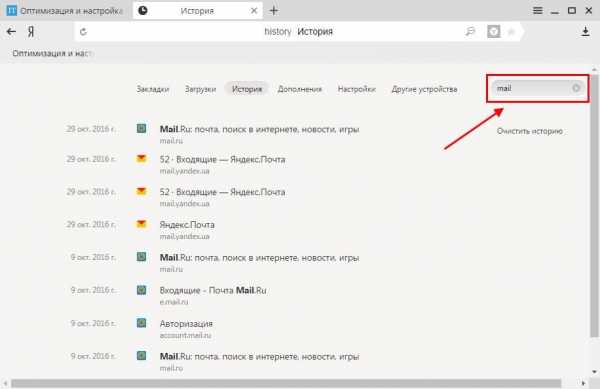
Кстати, этот метод тоже является универсальным и работает во всех популярных браузерах. Например, таким же способом можно восстановить закрытые вкладки в Firefox.
Как восстановить вкладки после перезагрузки
Дело в том, что по умолчанию настройки могут быть выставлены таким образом, что после закрытия браузера все открытые страницы пропадают.
Конечно, можно восстановить открытые вкладки в Яндексе через «Историю» или элемент «Недавно закрытые», но это неудобно. Да и к чему такие жертвы, когда достаточно просто настроить, чтобы Яндекс Браузер при повторном запуске открывал прежние страницы.
Для этого:
- Нажимаете в верхнем углу на знакомый уже значок.
- Выбираете «Настройки».
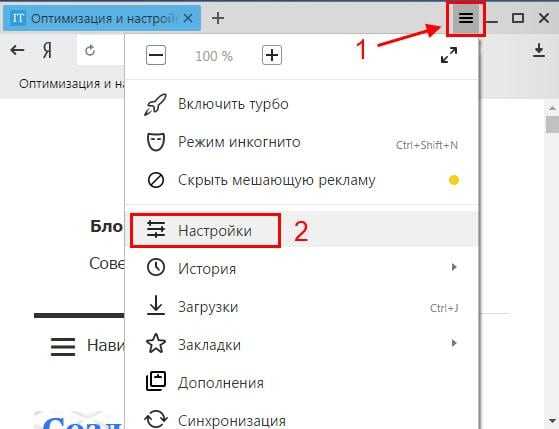
- Ищете раздел «При запуске открывать» и ставите галочку в пункте «Ранее открытые вкладки».
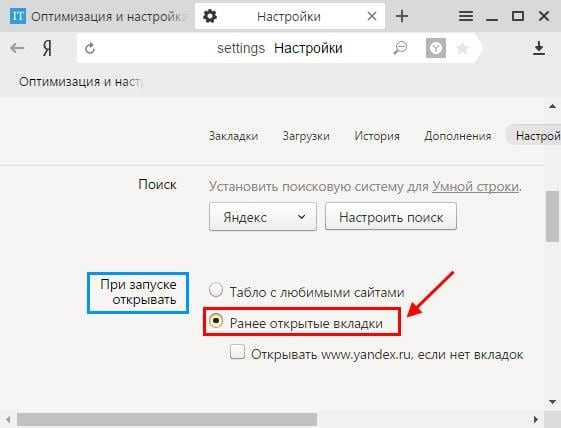
С этого момента даже после закрытия браузера все открытые ранее страницы никуда не пропадут.
it-doc.info
Как вернуть вкладку в браузере, которую закрыл
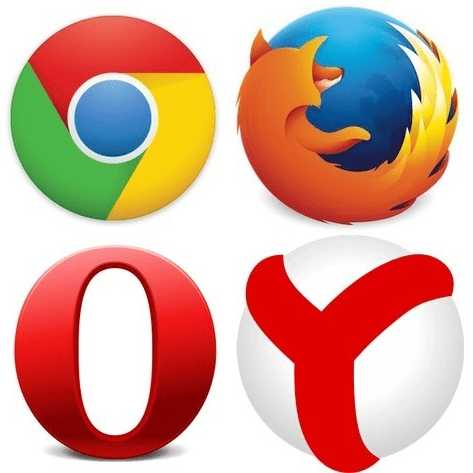
Случайно закрытая вкладка причиняет много неудобств. Искать заново материал может быть долгим, а иногда и невозможным процессом, особенно если нужная страница была закрыта давно. Но эту проблему можно решить легко и быстро, воспользовавшись одним из предложенных нами вариантов.
Как вернуть закрытую вкладку
Мы рассмотрим, как можно быстро восстановить вкладку с помощью простой комбинации на клавиатуре, контекстного меню, расширений и стандартных средств, реализованных в самых популярных браузерах. Для этого Вам понадобится всего несколько кликов мышью или нажатий клавиатуры!
Способ 1: расширение для браузера
Поскольку в основных браузерах различные магазины расширений, предоставляемые для скачивания приложения в них будут отличаться.
Chrome
Tab Restore обладает минимальным количеством функций. При нажатии на кнопку отображается список открытых за сессию страниц во всех окнах, кроме инкогнито. Чтобы восстановить одну из них, кликните на соответствующую строку.
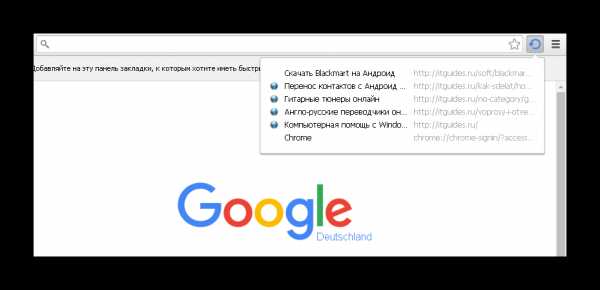
Открыть страницу расширения в Интернет-магазине Chrome
Opera и Яндекс.Браузер
Очень удобный вариант — SimpleUndoClose от разработчика iron2000. Отсутствует ненужный функционал, но в то же время есть удобные дополнительные возможности: поиск по названию закрытых вкладок, информация о том, сколько времени прошло с момента закрытия, и удаление отдельной записи либо истории полностью. Общий список собирает информацию из всех открытых окон, в том числе инкогнито, если разрешить приложению работу в этом режиме.
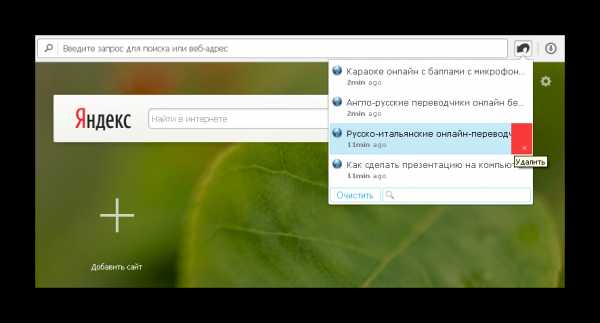
Перейти на страницу расширения
Mozilla Firefox
Дополнение Undo Closed Tabs Button добавляет в панель браузера кнопку (1), при нажатии на которую открывается закрытая последней страница. С помощью выпадающего меню (2) можно очистить историю, восстановить любую из указанных вкладок или все сразу. По умолчанию сохраняется запись о последних 10 посещениях, но через настройки дополнения можно увеличить их число до 99.
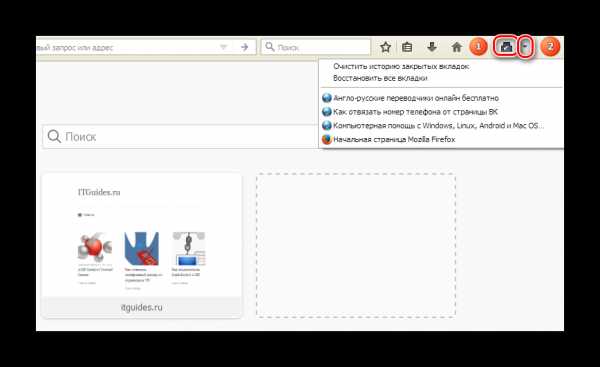
Загрузить расширение можно, выполнив поиск его названия среди доступных дополнений. Чтобы зайти на страницу со строкой поиска, выберите в верхней строке «Инструменты» — «Дополнения» или нажмите на клавиатуре комбинацию Ctrl + Shift + A.
Способ 2: стандартные средства браузера
Стандартные средства доступны сразу после установки и позволяют быстро просмотреть весь список закрытых вкладок.
Opera
В правой верхней части окна расположена выделенная на скриншоте кнопка. При её нажатии отобразится список вкладок, которые были недавно закрыты и открытые прямо сейчас. Нажмите, и страница будет восстановлена вместе со своей историей.
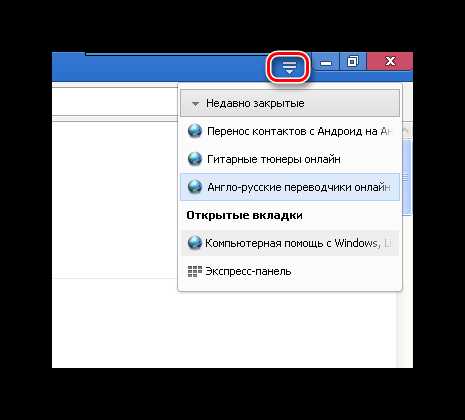
Chrome и Яндекс.Браузер
- Нажмите на иконку с тремя горизонтальными полосами (1) (в Chrome находится справа вверху, немного ниже кнопки «Закрыть»).
- Наведите мышку на строку «История» (2).
- Кликните на строке с нужной вкладкой.
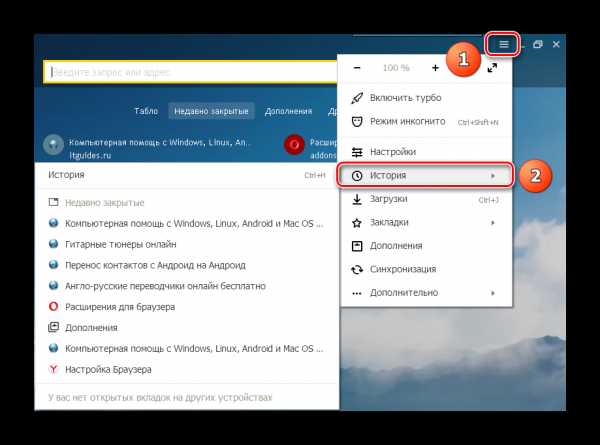
Mozilla Firefox
Похожим образом просматриваются последние вкладки в Mozilla Firefox:
- Откройте меню браузера нажатием на иконку с тремя полосами.
- Выберите элемент «Журнал».
- Кликните на строке с нужной вкладкой.
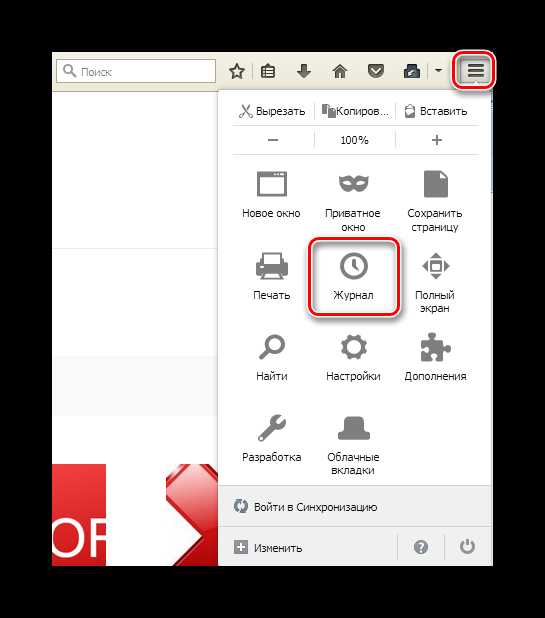
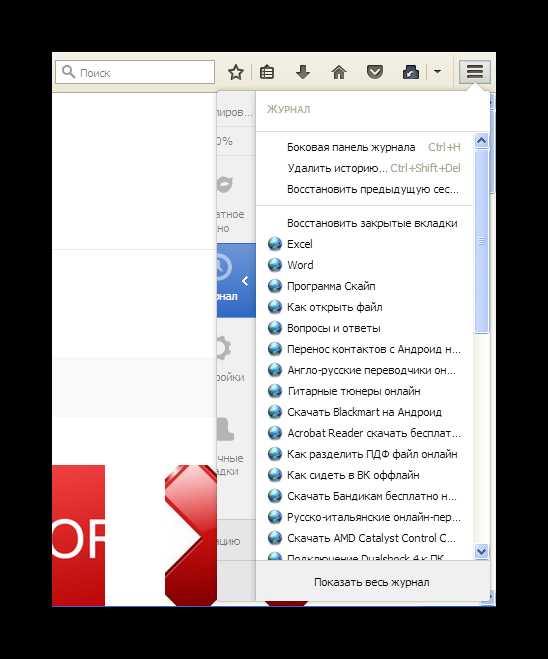
Яндекс.Браузер
Открывая новую вкладку в браузере, можно увидеть раздел «Недавно закрытые», в котором отображаются 8 последних закрытых страниц. Они сохранятся даже после закрытия программы, и при необходимости к ним есть быстрый доступ.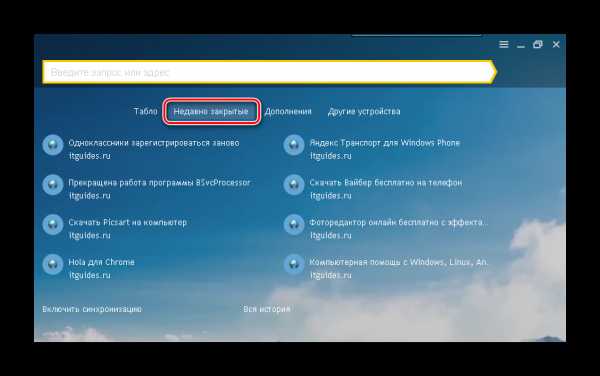
Способ 3: контекстное меню
Этот способ также работает в любом браузере и очень прост:
- Вызовите меню, нажав правой кнопкой мыши на панели со вкладками.
- Нажмите «Восстановить закрытую вкладку» (текст может незначительно отличаться).

Способ 4: комбинация клавиш
Самый простой, доступный и быстрый способ — нажать на клавиатуре Ctrl + Shift + T. Комбинация позволяет по очереди восстановить все страницы, открытые в активном окне со времени включения браузера, но не будет работать в режиме инкогнито. Вкладка открывается вместе с собственной историей.
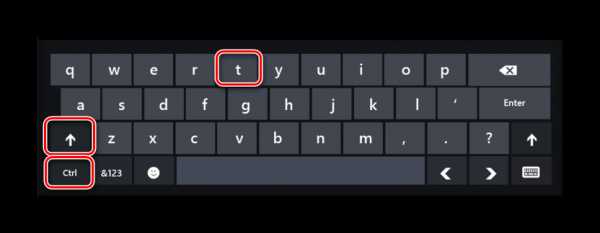
Из всего многообразия вариантов Вы можете выбрать тот, который покажется самым удобным. Легче всего работать с первыми двумя способами, но последние два предоставят дополнительные возможности. Если на каком-то из этапов возникли проблемы, пишите в комментариях, и мы решим Вашу проблему!
itguides.ru
способы, как восстанавливать вручную, сочетанием клавиш и в браузере
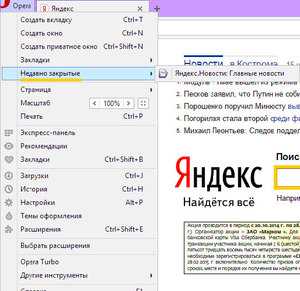 Люди, которые очень много работают в интернете, часто имеют большое количество открытых вкладок в браузере. Случается, что пользователь хочет перейти на другую вкладку, и случайно её закрывает. Искать страницу заново очень не хочется, особенно если эта страница была открыта давно и после неё было открыто уже много вкладок. Не стоит из-за этого расстраиваться. Нужно просто знать способ открытия случайно закрытого сайта.
Люди, которые очень много работают в интернете, часто имеют большое количество открытых вкладок в браузере. Случается, что пользователь хочет перейти на другую вкладку, и случайно её закрывает. Искать страницу заново очень не хочется, особенно если эта страница была открыта давно и после неё было открыто уже много вкладок. Не стоит из-за этого расстраиваться. Нужно просто знать способ открытия случайно закрытого сайта.
Что делать?
Случаев, когда пользователи случайно закрывали вкладку, довольно много. Если пользователю критически необходима информация, находящаяся на закрытой вкладке, то он начинает искать способ восстановления страницы. У всех браузеров есть несколько вариантов открытия закрытой вкладки. Например:
- В интернет Эксплорере есть функция открытия недавно закрытой вкладки через меню Избранное. Пользователю необходимо нажать на кнопку Сервис и выбрать действие Повторное открытие сеанса просмотра. Правда, у этой функции есть и минус. Она открывает все недавно просмотренные вкладки, которые открывались в течение 15 минут.
- В Мозиле Файерфокс есть специальный журнал. Перейдя в него пользователю необходимо нажать кнопку Недавно закрытые вкладки и выбрать сайт, который он случайно закрыл.
Что означает история посещений
Самый простой способ восстанавливать закрытый сайт — использование истории браузера. В ней находится список сайтов, которые были открыты пользователем. Сайты расположены в порядке от самого последнего до более ранних. В каждом браузере есть функция просмотра историй. И там находятся не только сайты, просмотренные сегодня, но и страницы, которые были открыты за несколько дней, недель, месяцев. Для того чтобы открыть историю, необходимо выполнить следующие действия:
- Для начала необходимо открыть меню браузера. Далее, выбирают кнопку Журнал или История. При нажатии откроется дополнительное окно со списком, выпадающий список сайтов либо откроется новая страница с историей.
- Чтобы быстро открыть Страницу с историей достаточно создать в браузере новую вкладку и нажать на клавиатуре сочетание клавиш Ctrl+H.
- А также кроме открытия закрытых вкладок и просмотра истории эта страница обладает возможностью очистки посещённых сайтов.
- Галочкой необходимо выбрать сайты, которые должны быть стёрты из истории и нажать на соответствующую кнопку.
- Если пользователь хочет, чтобы браузер не сохранял историю посещений, тогда ему следует воспользоваться режимом инкогнито, для которого предусмотрены клавиши Ctrl+N.
Панель закладок
Если пользователь часто пользуется определённым сайтом, то ему следует добавить его в закладки браузера. Это поможет в том случае, когда возникает вопрос, как вернуть закрытую вкладку. Чтобы добавить сайт в закладки, например, в Гугл Хроме, нужно открыть сайт, и в меню браузера выбрать Закладки, нажать на клавишу Добавить закладку.
В более новых версиях браузеров достаточно просто нажать на звёздочку в правом верхнем углу браузера и сайт тут же добавится в закладки. Если пользователь по какой-то причине не сохранил страницу в закладки и случайно закрыл её, восстанавливать можно с помощью меню. Пользователь должен воспользоваться мышью на открытой странице, где ему в меню будет предложено выбрать строку Открыть закрытую вкладку.
Как восстановить вкладки в настройках браузера? Для более удобного использования практически во всех браузерах установлена система выдачи полной истории пользователя с момента открытия первого сайта. Конечно, если пользователь не делал никаких очищений истории. Для этого необходимо находиться в браузере, выбрав строку История. Ему откроется список, в котором находятся все последние посещённые сайты.
Что делать в Яндексе
Компания Яндекс выпустила собственный браузер, который очень полюбился пользователям. Его использование обеспечивает быстрое открытие окон и загрузку страниц. Кроме этого, юзеры могут быть уверены в защите пользовательских данных от взлома, кражи денег с виртуальных счетов и от подключения нежелательных платных услуг. Находясь именно в браузере Яндекс, можно выбрать в меню пункт Недавно закрытые. Это и поможет восстанавливать случайно закрытый сайт. А также на экран легко выводится и более старая история, для которой необходимо выбрать кнопку Вся история.
Что делать в Хроме
Чтобы открыть только что закрытую вкладку, можно воспользоваться сочетанием Ctrl+H. Для более быстрого обнаружения закрытого сайта рекомендуется обратить внимание на время, когда был впервые открыт сайт и иконку, которая была возле его названия. Время открытия вкладок указывается во всех браузерах. Восстанавливать можно, нажав на три полоски, которые всегда находятся в левом верхнем углу экрана. Пользователю представится меню, в котором и нужно выбрать предыдущий сайт.
Что делать в Опере
Ещё остались пользователи, которые предпочитают браузер Опера более современным проводникам. Браузер Опера может сохранять у себя в истории только последние 50 открытых сайтов, поэтому, если пользователь открывал страницу гораздо раньше, надежды на восстановление у него уже не будет. Пользователю необходимо выбрать значок браузера в левом верхнем углу. Там в пункте Вкладки и окна выбрать подпункт с названием Закрытые вкладки.
Как сочетать клавиши
Кроме вышеперечисленных способов, есть ещё два, которые можно использовать любому пользователю.
- Ctrl+H — поможет открыть историю, в которой будет расположен список закрытых страниц.
- Ctrl+Shift+T — выбирают чаще. При помощи его уже через секунду открывается последний сайт.
Можно повторно нажать на эти же клавиши, чтобы вернуть вкладку, закрытую ещё раньше.
komp.guru
Как вернуть вкладку которую закрыл в браузере: быстрый вариант
Доброго времени суток, уважаемые читатели моего блога. Сегодня я расскажу вам про один лайфхак, который поможет не только избежать ошибок и множества проблем, но и позволит работать на компьютере чуть быстрее.
Из этой статьи вы узнаете как вернуть вкладку которую закрыл по случайности? даже если это произошло довольно давно. Кроме того, вы поймете как находить интересные страницы, на которых вы были несколько недель назад и ускорять работу компьютера. Я расскажу вам о простом и быстром методе.

Это очень функция будет полезна не только создателям сайтов, но и простым пользователям. Хотя в случае с первыми ее можно назвать и довольно важной.
Приступим?
Google Chrome
В каком бы браузере вы не работали, в нем есть история. В ней хранится вся информация о сайтах, которые вы посещали. Она может тормозить работу компьютера, но и помогать вам находить ценные вещи!
Есть один метод, который работает в любом браузере. Способ хорош, но обладает одним существенным недостатком. Он эффективен только в том случае, если вы вовремя спохватились.
Итак, допустим вы нашли флешку своей мечты на Aliexpress и случайно закрыли вкладку. Что делать?
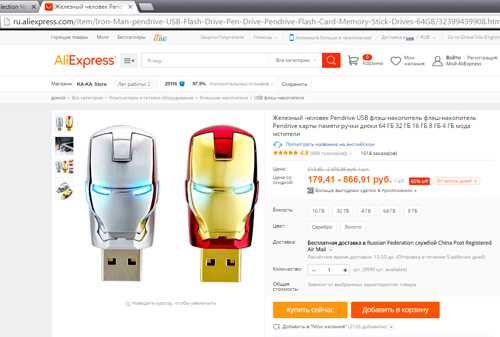
Комбинация клавиш Ctrl+Shift+T открывает последнюю закрытую вами ссылку.
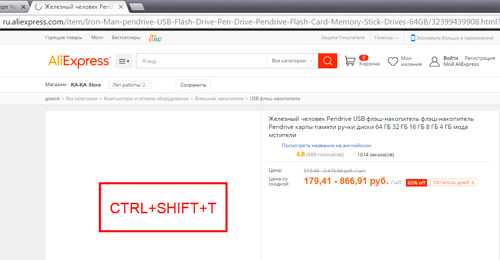
Это очень удобно и быстро. Однако, что делать если вкладка была закрыта чуть раньше? Есть еще два метода.
Если вы работаете в хроме, то у вас есть быстрый доступ к 8 последним вкладкам. Они сохраняются в истории. Закрывай – не хочу.
Нажимаете на три горизонтальные линии и в списке находите «История». Тут есть функция «Недавно закрытые».
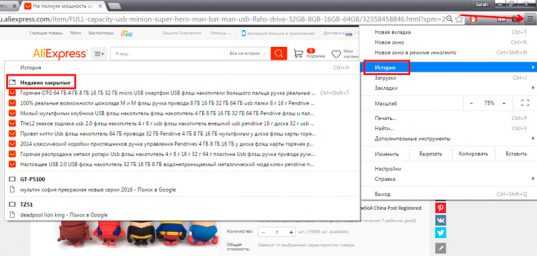
Метод неплох, особенно если вы лазаете по разным русскоязычным сайтам. Тут будут отображаться фавиконы (миниатюрные картинки сайта) и основная информация о странице.
Разобраться, в принципе, будет не сложно. Единственное, не могу не отметить неудобство работы, когда речь идет о портале Aliexpress. Меня одного заинтересовало что за «коробки приспешников» показаны в списке?
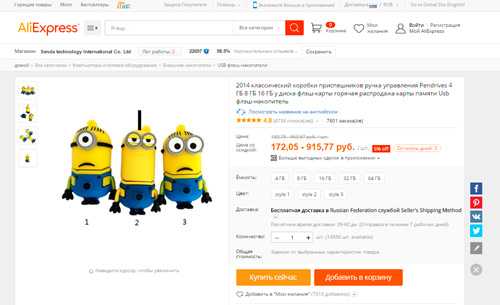
Если вы ищете сайт, который посещали вчера или на прошлой неделе, то можно зайти в историю и посмотреть всю информацию о просмотренных вами страницах. Для ее вызова можно воспользоваться предыдущим методом или горячими клавишами Ctrl+H.
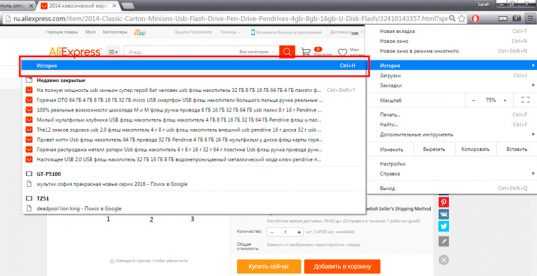
Здесь есть вся информация. Кстати, если вы хотите, чтобы интернет и компьютер в целом работали побыстрее, то периодически историю нужно чистить. Нужная клавиша находится в верхней части списка.
В правом верхнем углу находится строка поиска. Если у вас остались хоть какие-то воспоминания о заголовке или самом сайте, то ей можно воспользоваться для получения быстрого результата.
Mozilla Firefox
Если вы работали в мозиле и закрыли нужную вкладку, то сочетания клавиш Ctrl+Shift+T будет работать и здесь. Последняя вкладка без труда откроется.
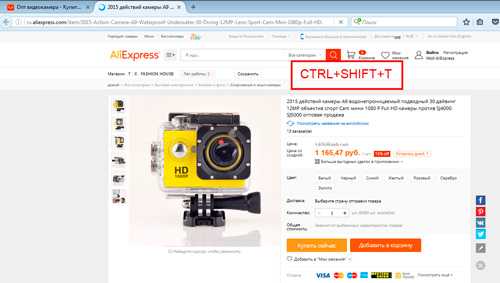
Пока лазил, искал что-то для скриншота набрел на интересную экшн-камеру. Если кого-то заинтересует, то можете пройти по ссылке и узнать о ней чуть больше.
По сути, это практически тот же GoPro от Apple, только стоит раз в 70 дешевле. В ней очень крутой стабилизатор. Если вы делаете снимки в движении, при помощи такой вот штуковины, то получаете не размытое изображение.
Не важно как трясет аппаратуру во время съемки. Они подходят для людей, занимающихся активным спортом. Иногда их прикрепляют к ошейнику животных и выкладывают готовое видео на YouTube или в инстаграм.
Вернемся к мозиле. Чтобы посмотреть более давние вкладки необходимо жмякнуть, опять же, на три параллельные прямые и найти в списке «Журнал».
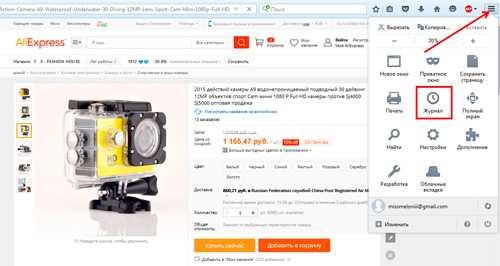
Можно восстановить закрытые вкладки или найти из журнала только то, что нужно в конкретном случае.
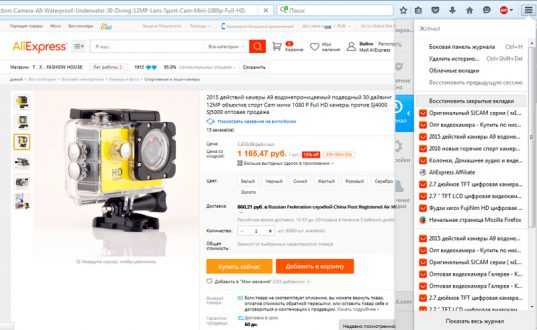
Яндекс Браузер
Какими кнопками в Яндекс браузере пользоваться вы уже, наверное, догадались. Допустим, я случайно закрыл страницу с только что найденным wi-fi репидером на Ali.
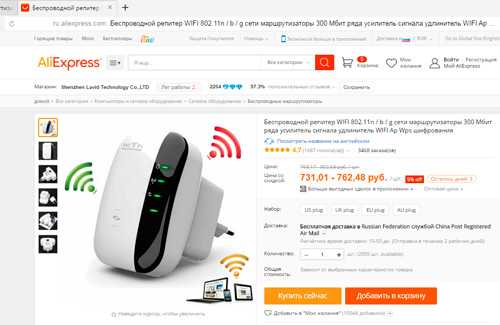
Что нажать, чтобы она открылась вы уже знаете: Ctrl+Shift+T.
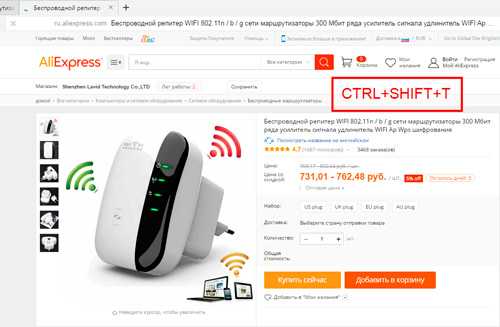
И снова три параллельные прямые в правом верхнем углу. Вы увидите шесть недавно закрытых вкладок. Можно воспользоваться сочетанием кнопок Ctrl+H, чтобы открыть историю или нажать на соответствующую клавишу прямо здесь, из открывшегося меню.
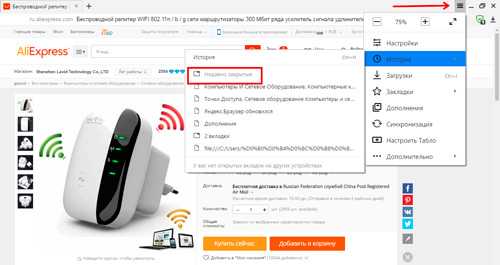
В правой части, как и гугл хроме, есть поисковая строчка, которая поможет быстренько найти то, что нужно.
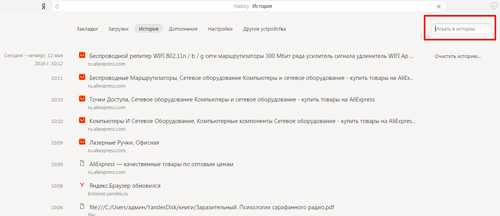
Ну вот и все. Я настоятельно рекомендую вам изучать сочетания клавиш. Используйте их чаще, тогда они быстрее отложатся в вашей памяти.
Если вам понравилась эта статья и она оказалась вам полезной, то присоединяйтесь к 200 человек, которые уже подписались на рассылку моего блога. Вы начнете получать интересные публикации прямо к себе на почту.
В основном я рассказываю о заработке в интернете. Вы можете выбрать для себя направление, которое понравится вам больше остальных: администрирование группы Вконтакте, создание канала на YouTube, копирайтинг или создание сайтов.
Если вы думаете, что у вас ничего не получится – вы очень сильно ошибаетесь. Немного актуальных сведений, время и настойчивость творят чудеса. Получить технические знания не такая уж проблема. Возможно, вы не зря оказались на этом сайте?
До новых встреч и удачи в ваших начинаниях.
start-luck.ru
Как восстановить закрытую вкладку в браузере?
При серфинге сайтов в интернете пользователи часто открывают ссылки в новых вкладках, чтобы вернуться к просмотру текущей страницы или только что открытой вкладки позже. В итоге иногда складываются ситуации, когда в браузере открыто очень много вкладок. Порой можно ошибиться и случайно закрыть вкладку, тогда возникает проблема, как восстановить закрытую вкладку, с помощью какой комбинации клавиш?
Какими клавишами восстановить закрытую вкладку в браузерах Яндекс, Хром, Мозила и Опера?
Во всех этих браузерах можно воспользоваться единой комбинацией клавиш — «Ctrl+Shift+T». Она позволит восстановить вкладку, которую пользователь закрыл в последний раз. Повторное нажатие такого сочетания клавиш позволит открыть ещё одну, уже предпоследнюю закрытую вкладку. Таким образом, можно двигаться вглубь по истории и восстановить все недавно закрытые в ходе текущей сессии вкладки.

Также в каждом браузере можно решить проблему без запоминания горячих клавиш, выбрав соответствующие пункты в меню браузера. Рассмотрим каждый из них.
Как восстановить закрытые вкладки в Яндекс браузере?
Нечаянно закрытую вкладку вкладку можно восстановить, открыв в меню браузера пункт «История». Порядка восьми самых последних вкладок будут отображаться прямо в выпадающем подменю. Кликнув по ним, в браузере откроется соответствующая страница.
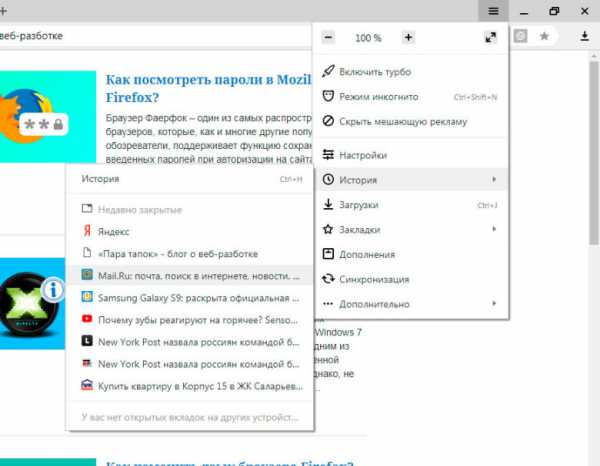
Если такого количества недостаточно, то можно перейти в историю, выбрав первый пункт выпадающего подменю (или комбинация клавиш Ctrl+H), и уже там попробовать найти интересующую вкладку. Там либо будет вкладка «Недавно закрытые», либо уже придётся искать не по закрытым вкладкам, а по посещенным страницам.
Как восстановить закрытые вкладки в Google Chrome?
Восстановить закрытую вкладку в Гугл Хром, не используя комбинации клавиш, можно выбрав в основном меню браузера (расположено в верхнем правом углу окна и обозначено иконкой гамбургера) пункт «История». При выборе данного пункта откроется подменю, которое будет содержать секцию «Недавно закрытые». Именно этот список нас и интересует. Следует заметить, что здесь отображаются не все, а лишь только несколько последних закрытых табов, поэтому если вкладки нет в предложенном списке, значит следует обратить к инструменту истории.
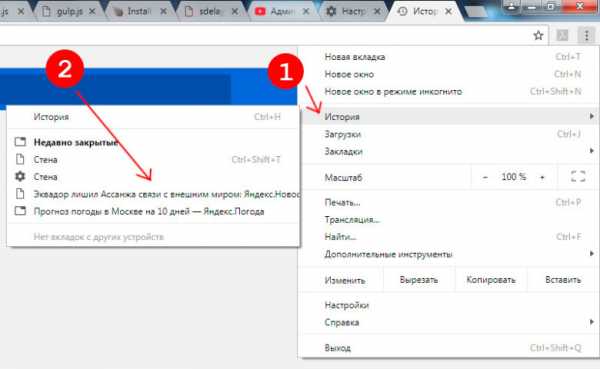
Как альтернатива есть более быстрый способ, чтобы заново открыть только что закрытую вкладку — кликнуть правой кнопкой мыши по любому табу. Появится меню, в котором есть нужный нам пункт — «Открыть закрытую вкладку».
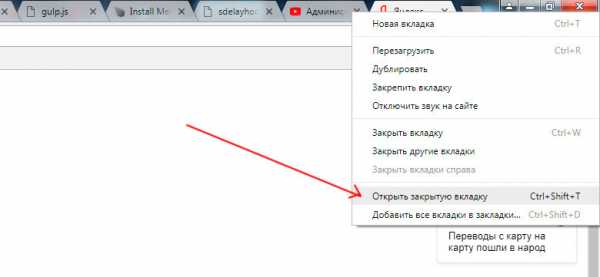
Как восстановить закрытые вкладки Firefox?
Горячие клавиши для восстановления вкладки такие же, как и во всех других браузерах «Ctrl+Shift+T».
Если пользователь случайно закрыл вкладку в Фаерфокс, тогда следует воспользоваться кнопкой просмотра истории, закладок и прочего на панели инструментов. В выпадающем меню нужно выбрать пункт «Журнал».
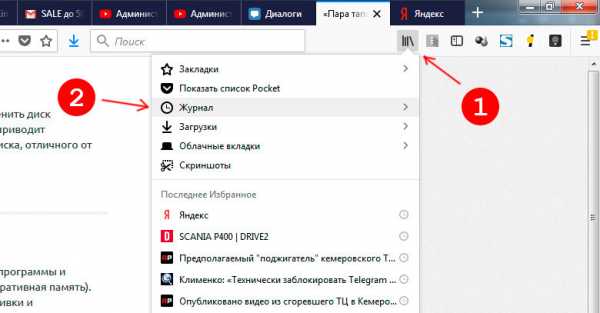
В результате откроется список журнал, недавняя история посещенных веб-страниц. При этом сверху будут доступны два пункта «Недавно закрытые вкладки» и «Недавно закрытые окна».
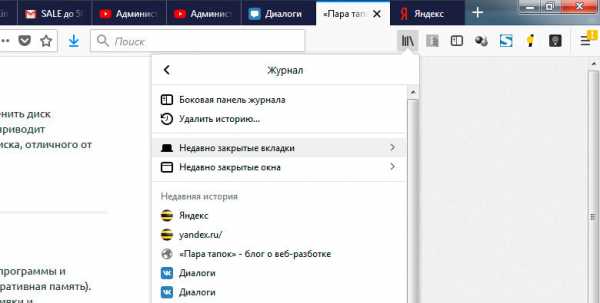
Перейдя на соответствующий пункт, в Мазиле появится интересующий нас список из десяти последних закрытых вкладок. Остаётся выбрать нужную вкладку, и она восстановится. Также здесь же внизу списка доступна функция «Восстановить все вкладки».
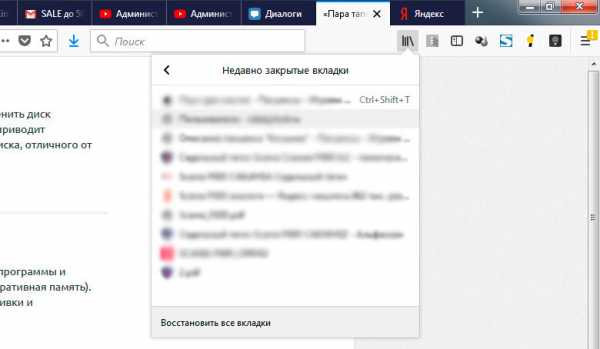
Как восстановить закрытую вкладку в Explorer и Microsoft Edge?
Чтобы восстановить последнюю закрытую вкладку в Эксплорере можно всё также воспользоваться сочетанием клавиш «Ctrl+Shift+T». Однако пользователям доступны и другие не менее простые способы. Например, кликнув правой кнопкой мыши по любой открытой вкладке, откроется подменю, которое будет содержать в числе остальных и следующие два пункта — «Повторно открыть закрытую вкладку» и «Недавно закрытые вкладки». Также как и в других браузерах можно одним действием сразу открыть все закрытые вкладки.
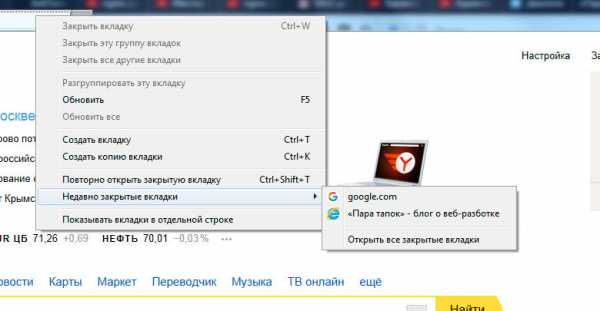
Internet Explorer
Интерфейс Microsoft Edge слегка отличается от Эксплорера, но сути это не меняет. По клику правой кнопки мыши выпадает точно такое же меню.
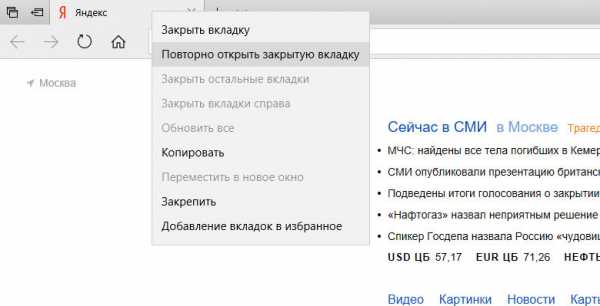
Как восстановить закрытые вкладки в Safari?
Случайно закрытые вкладки на Mac в Сафари восстановить можно несколькими способами.
Первый и основной способ — перейти в меню «История» и выбрать в появившемся выпадающем меню пункт «Недавно закрытые». Раскроется список закрытых вкладок, остаётся выбрать нужную. Этот способ ничем не отличается аналогичного в других браузерах.
Второй способ — клик правой кнопкой мыши по плюсику, находящемуся справа от всех вкладок. Это аналог клику по вкладке в Хроме. Появится контекстное выпадающее меню со списком закрытых табов.
И третий заключается в том, чтобы в главном меню браузера перейти к пункту «История», в котором будет подпункт «Открыть снова все вкладки из последнего сеанса». При выборе данного действия Safari откроет все сайты, которые открывались в процессе работы с начала текущего сеанса. Этот способ поможет даже если окно браузера было полностью закрыто, например, ошибочным нажатием «Cmd+Q».
Помимо кроссбраузерной комбинации «Ctrl+Shift+T» в Сафари работает сочетание клавиш «Cmd+Z».
Как восстановить закрытую вкладку в Опере?
В браузере Opera повторно открыть вкладку, которая была случайно закрыта, также просто. В основном меню браузера в левом верхнем меню ищем пункт «Недавно закрытые». В нём будет список из нескольких последних вкладок.
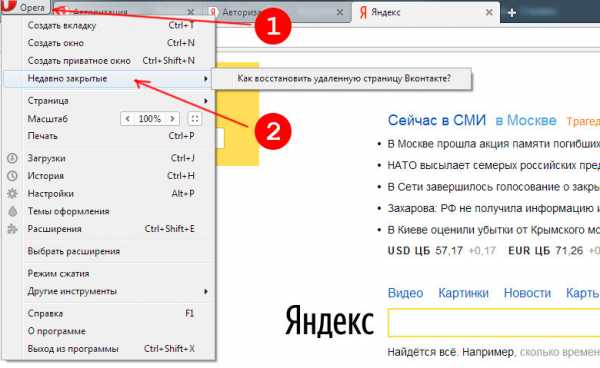
Можно воспользоваться также альтернативным вариантом через историю. Выбираем соответствующий пункт в меню или нажимаем клавиши Ctrl+H.
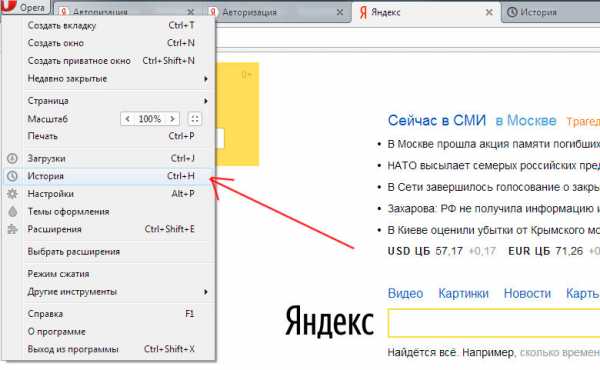
В открывшемся окне истории следует найти по времени ту страницу, которую вы просматривали и хотели вы восстановить. Далее клик по ссылке левой кнопкой мыши приведёт к переходу к выбранной странице. Клик правой кнопки мыши позволит открыть страницу в новой вкладке.
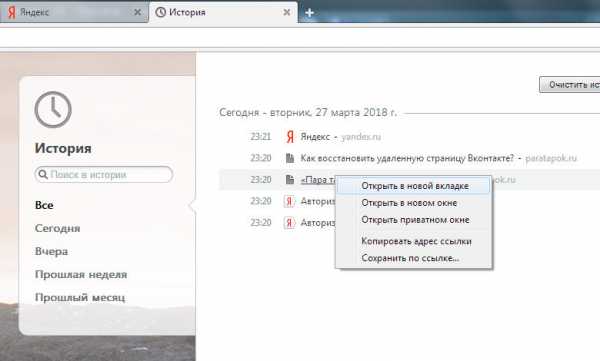
Как восстановить закрытую вкладку в Vivaldi?
Способы аналогичны другим браузерам. Например, клик по правой кнопке мыши, так же как и в Internet Explorer, приводит к появлению контекстного меню, в котором последним пунктом размещено действие «Восстановить закрытую».
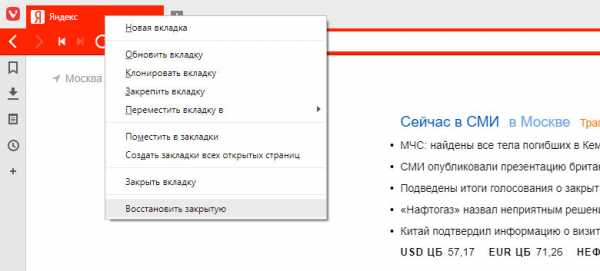
Также перейдя в главном меню браузера в раздел «Вид», можно найти раздел «История». В нём можно найти любую вкладку, которая была открыта ранее, не обязательно совсем недавно, можно даже вчера или несколько дней назад.
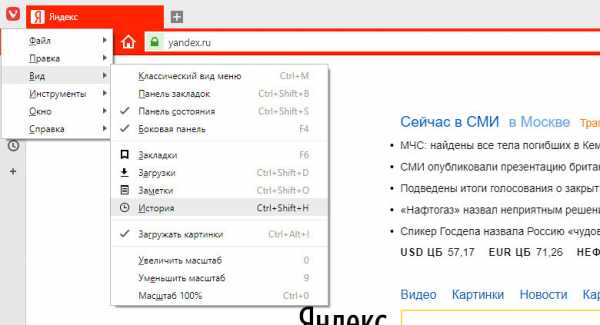
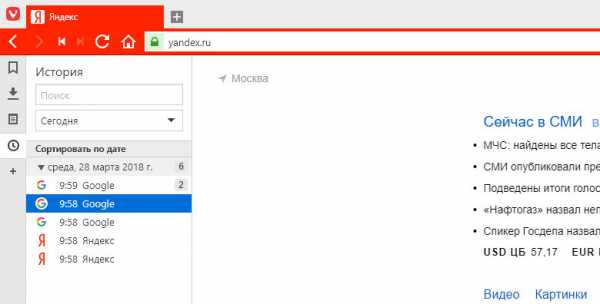
Клик левой кнопкой мыши приводит к переходу по ссылке, а правой — открывает контекстное меню, позволяющее открыть страницу в новой вкладке. Это может быть удобным при поиске нужной закрытой страницы в случае одинаковых названий страниц.
Понравилась статья? — Ставь лайк!
paratapok.ru
Как вернуть вкладку которую закрыл в браузере?
Здравствуйте! Бывает зайдешь в интернет, откроешь кучу страниц и решаешь закрыть ненужные. И вот случайность – нечаянно закрыт нужный адрес. Как вернуть вкладку которую закрыл в браузере? У меня такие ситуации не редкость, поэтому я подыскал пару удобных способов решения этой задачи, которые работают в Яндекс браузер, Гугл Хром и Мозила Файрфокс.
Первый связан с использованием горячих клавиш, второй – с поиском нужных элементов в истории просмотров. Обо всем расскажу чуть подробнее.
Комбинация клавиш для возврата последней закрытой вкладки в Яндекс браузер, Google Chrome и Mozilla Firefox
Сразу предоставлю сочетание горячих клавиш, которое нужно будет нажать на клавиатуре.
Ctrl+Shift+T
Примечательно, что данная комбинация клавиш работает сразу в трех программах – в Хроме, Мозиле и браузере от Яндекс. Удобная возможность, чтобы вернуть недавно закрытые вкладки.
А что делать, если требуется посмотреть адреса, которые открывались уже давно? В данном случае следует обратить внимание на вариант, описанный ниже.
Возврат недавно закрытых вкладок из истории просмотров
Отмечу, что это можно будет сделать, если исторические сведения уже не были удалены в автоматическом режиме или сами пользователем вручную. Это уже станет понятно после открытия истории. Покажу на картинках, где ее можно найти для каждого из трех браузеров.
Для Google Chrome это делается в порядке, показанным на скриншоте ниже.
После открытия соответствующего пункта отобразится список просмотренных ранее страниц. Из них можно выбрать последнюю или уже давно закрытую вкладку и вернуть ее назад для просмотра.
В Яндекс браузере посмотреть историю также достаточно просто.
Осталось показать действия еще в одной из рассматриваемых программ – Mozilla Firefox.
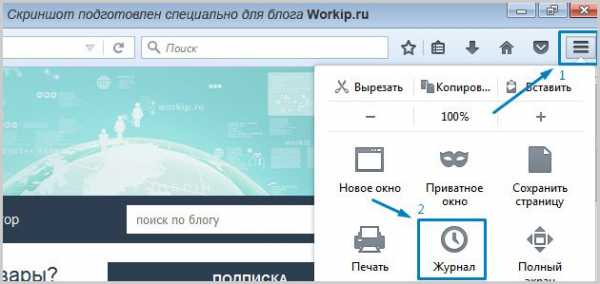
Как видите, ничего сложного нет. Кстати, покажу еще одно удобное сочетание кнопок на клавиатуре, которое также работает в трех рассмотренных выше программных продуктах.
Ctrl+H
Наверняка, уже догадались, что делает эта комбинация. Все правильно – она сразу открывает список адресов, которые были ранее просмотрены.
На этом основная тема публикации подошла к завершению. Теперь вы знаете 2 способа, как можно вернуть вкладки, которые закрыли ранее. Знаете более удобные варианты или просто хотите поделиться собственным мнением? Оставляйте ваши комментарии.
Напоследок хочу отметить, что блог Workip преимущественно посвящен нюансам продвижения информационных сайтов и работы в интернете. Уже получали деньги, благодаря возможностям, открывающимся на просторах глобальной сети? Для начала будет полезно изучить востребованные профессии удаленной работы. Подробнее о них можно узнать на бесплатном онлайн марафоне.
Оставайтесь на связи. За краткими анонсами публикаций на блоге можно следить в социальных сетях. Для удобства своих читателей создал в них тематические страницы и группы. Как альтернатива – есть бесплатная подписка на электронную почту. Из нее можно узнать много интересного о событиях, связанных с этим проектом. До связи.
workip.ru